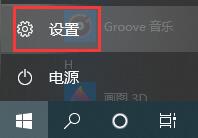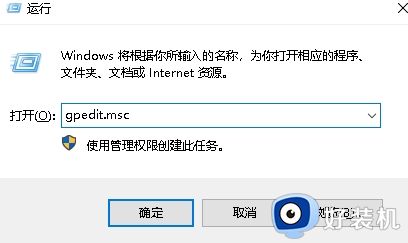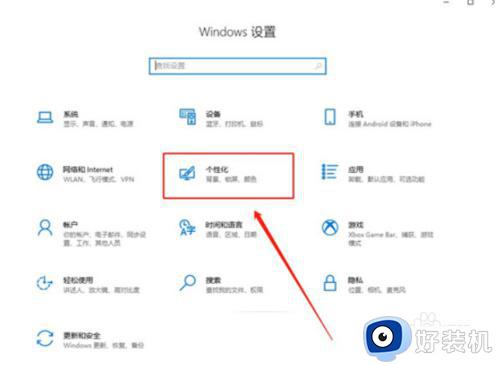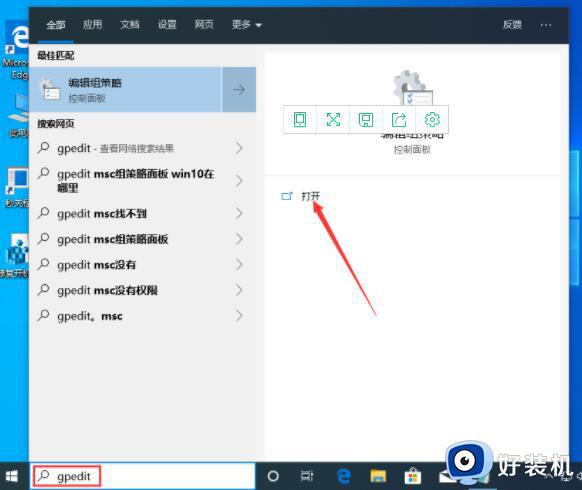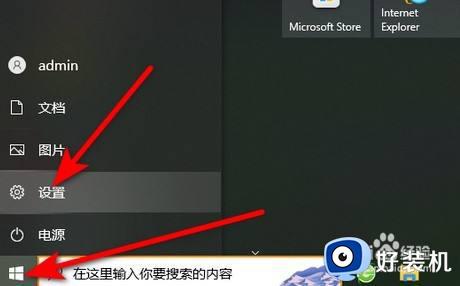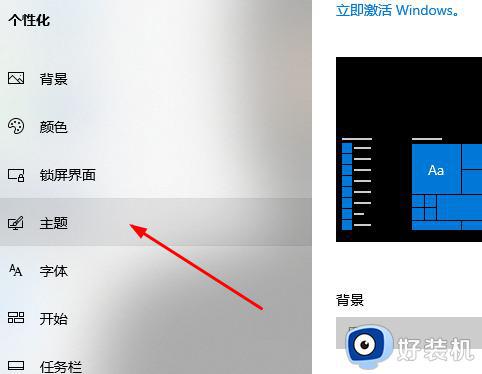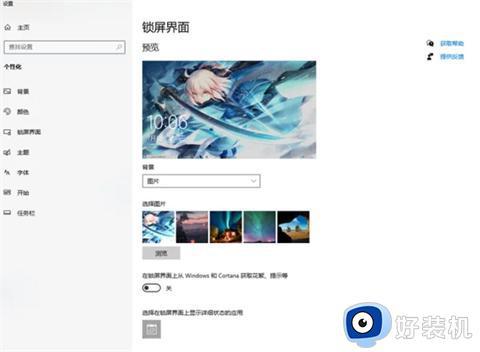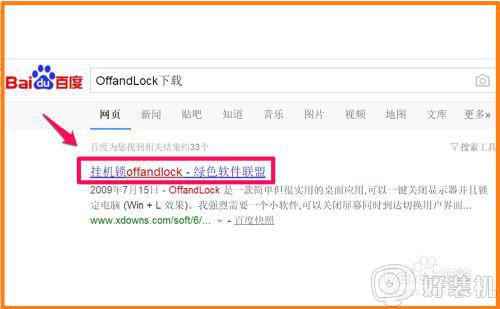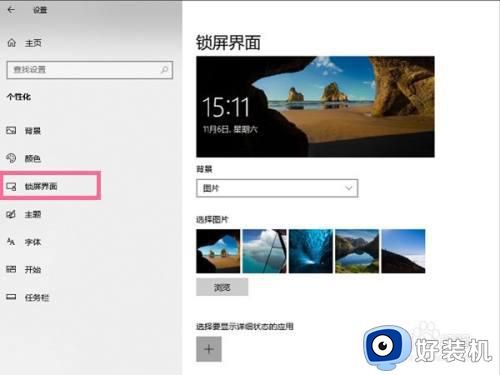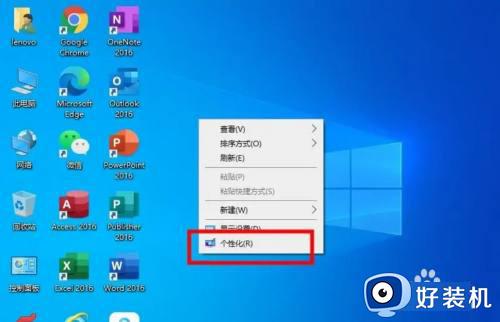Win10自动锁屏如何关闭 Win10关闭自动锁屏的步骤
时间:2023-07-13 10:27:45作者:run
Win10自动锁屏如何关闭,自动锁屏是一项用于保护用户隐私和安全的功能,但有时候它可能会给用户带来麻烦,如果你觉得自动锁屏功能不适合你的使用习惯,那么关闭它可能是一个不错的选择。下面将介绍Win10关闭自动锁屏的步骤。
推荐下载:win10最新版本
具体方法:
1、"win+R"快捷键开启运行,输入"gpedit.msc"回车打开。
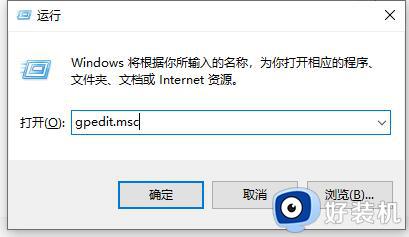
2、进入新界面后,依次点击左侧中的"计算机配置——管理模板——控制面板——个性化"。
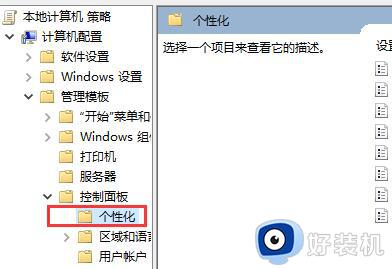
3、然后找到右侧中的"不显示锁屏"双击打开。
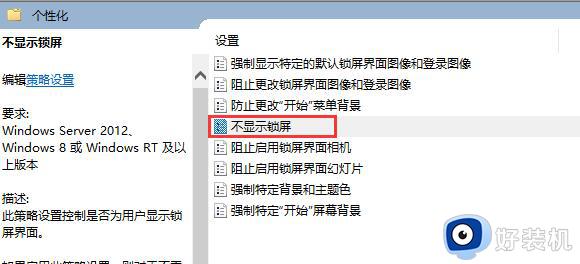
4、最后将左上角的"已启用"勾选上,点击确定保存就可以了。
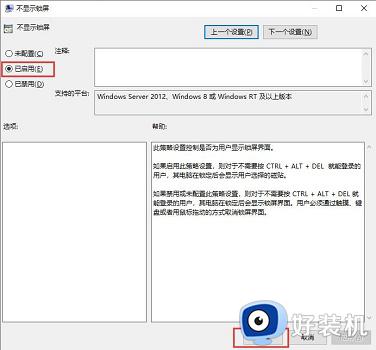
以上就是Win10关闭自动锁屏的步骤的全部内容,如果你遇到了这种情况,你可以根据小编的操作来解决,非常简单快速,一步到位。